¿Cómo inicio sesión en la página de administración web de los productos de la serie EAP (modo independiente)?
Los productos de la serie EAP pueden funcionar bajo el control del software Omada Controller o funcionar de forma independiente como un punto de acceso independiente. Estas preguntas frecuentes le muestran cómo iniciar sesión en su interfaz web en un EAP independiente.
Notas:
1. La versión anterior de su navegador web puede causar problemas de compatibilidad con la interfaz web de los EAP. Asegúrese de que el navegador web esté actualizado.
2. La interfaz web de un EAP específico no está disponible una vez que el controlador del EAP adopta este EAP. Cierre el software del controlador EAP, si lo hay, en su computadora antes de intentar iniciar sesión en la página de administración web.
Escenario típico:
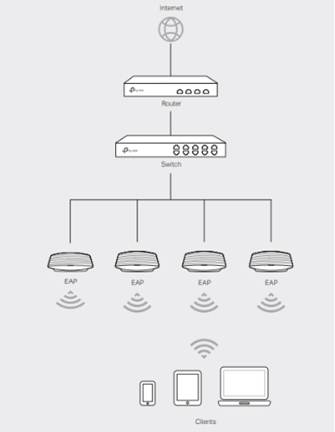
Paso 1
Asegúrese de que el host de administración (PC) esté configurado para obtener una dirección IP automáticamente.
Aquí hay algunas instrucciones sobre cómo configurar las propiedades de TCP/IP en su computadora.
Cómo configurar las propiedades TCP/IP de mi computadora
Paso 2
Conecte el EAP al router mediante un cable Ethernet y conecte sus dispositivos inalámbricos al EAP utilizando el SSID predeterminado impreso en la etiqueta del dispositivo EAP. El SSID predeterminado del EAP es: TP-Link_2.4GHz_XXXXXX o TP-Link_5GHz_XXXXXX.
Nota: XXXXXX representa los últimos 6 caracteres de la dirección MAC del EAP. No se requiere contraseña.
Paso 3
Inicie un navegador web, ingrese http://tplinkeap.net en la barra de direcciones y presione la tecla Enter. Ingrese admin (todo en minúsculas) para el nombre de usuario y la contraseña para iniciar sesión.
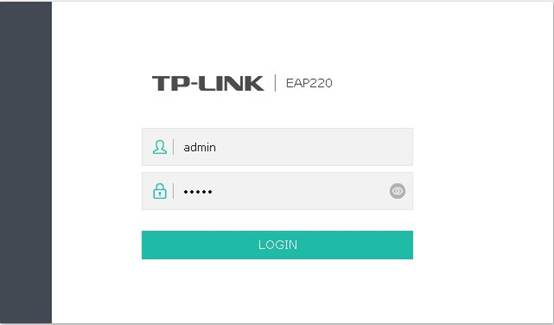
Notas: Solo cuando hay un servidor DHCP (enrutador) en la misma red con su EAP y la computadora está conectada al EAP de forma inalámbrica puede usar el nombre de dominio http://tplinkeap.net para iniciar sesión en la interfaz web del EAP.
Escenario típico:

Paso 1
Conecte su computadora al dispositivo EAP con un cable Ethernet.
Paso 2
Recuerde la configuración IP actual de su computadora y asigne manualmente una dirección IP estática 192.168.0.100 para su computadora.
Para saber cómo asignar una IP estática a su computadora, consulte estas preguntas frecuentes: Cómo configurar las propiedades TCP/IP de mi computadora.
Paso 3
Inicie el navegador web e ingrese la dirección IP 192.168.0.254. Si lo cambió antes, es posible que deba realizar un reinicio completo en el EAP.

Etapa 4
Escriba el nombre de usuario y la contraseña (ambos son administrador en minúsculas de forma predeterminada) en los cuadros de la página de inicio de sesión e Iniciar sesión.
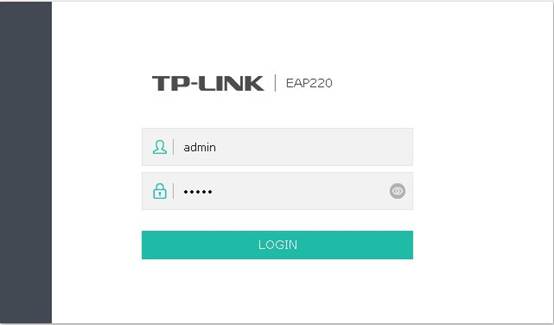
Paso 5
Una vez que haya terminado de configurar el EAP, revierta la configuración de IP de su computadora a lo que anotó en el paso 2.







